本文主要介绍 Cortex-debug 的使用方法和相关概念
文章目录
Cortex-debug 插件配置
Cortex-debug 使用 gdb 来完成调试;下图介绍了 gdb 调试的组成和它们之间的关系,在开始之前有必要理解清楚它们的关系
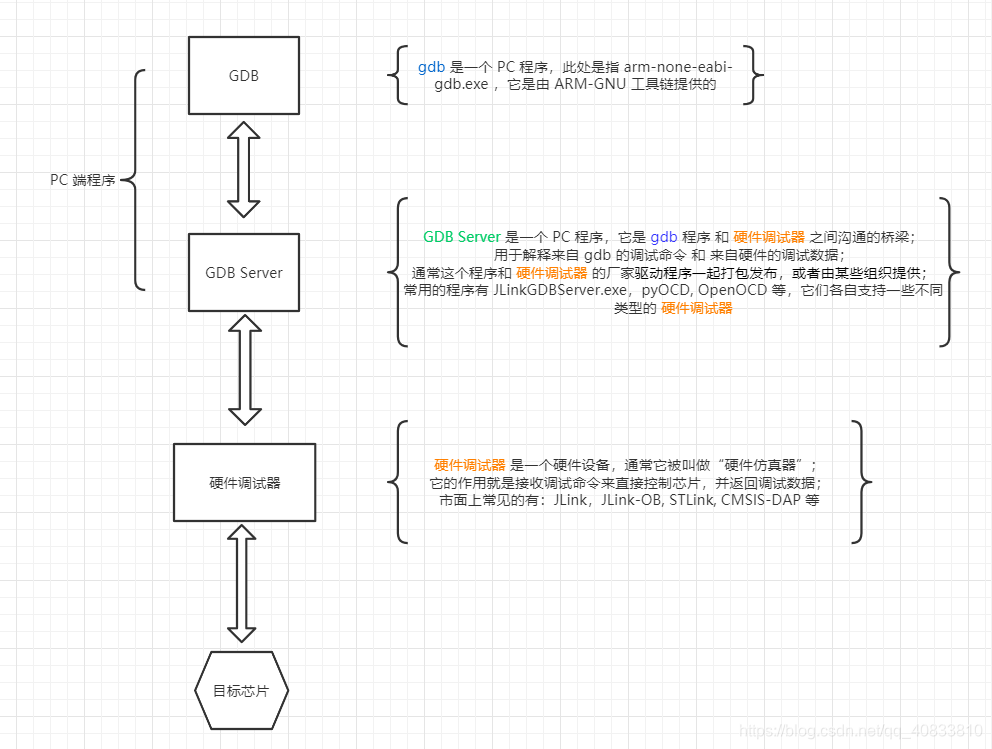
有了上图的解释,再来弄明白 Cortex-debug 的配置可能会更加容易,Cortex-debug 扩展配置只需两步
- 首先,我们要配置 gdb 所在目录的路径,这是必须的,因为它是核心的调试程序
ARM-GNU-Toolchain 下载

下面是示范,每个人的安装位置可能有所不同:

- 根据你所拥有的 硬件调试器,选择一个支持它的 gdb server 程序。
注意:下面框出的路径不是每个都需要填,而是根据你的 硬件调试器 类型做一个选择
提示:较常用的是 JLink GDBServer 和 OpenOCD,前者只支持 JLink 调试器,后者支持 jlink,stlink,cmsis-dap,等众多调试器








 最低0.47元/天 解锁文章
最低0.47元/天 解锁文章















 1万+
1万+











 被折叠的 条评论
为什么被折叠?
被折叠的 条评论
为什么被折叠?








